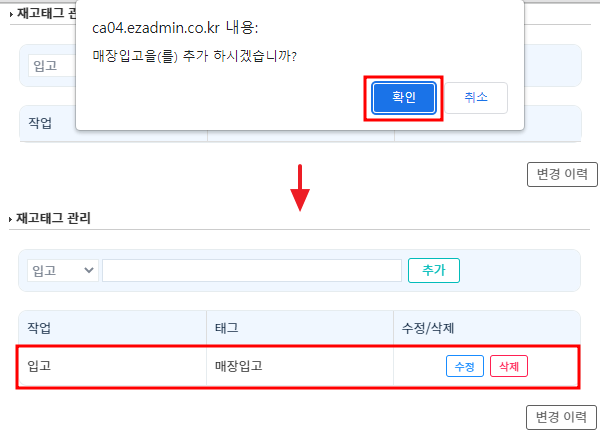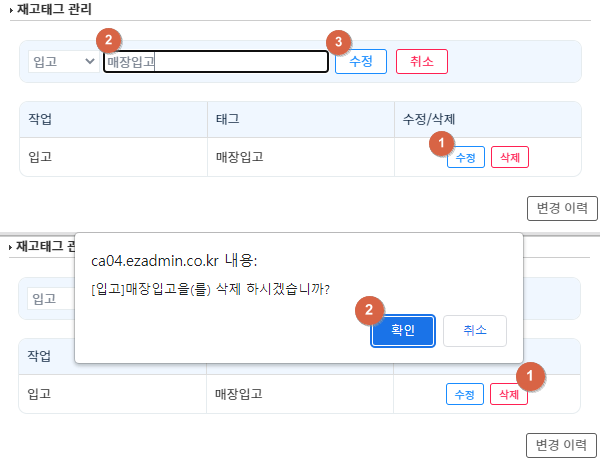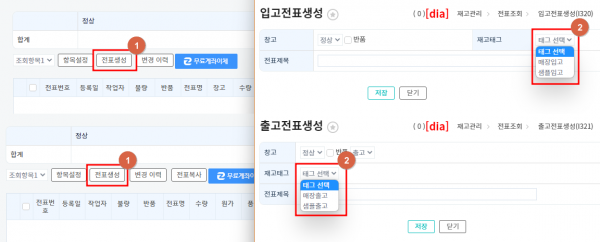재고태그 설정하기
둘러보기로 이동
검색으로 이동
개요
| 이 페이지는 재고태그 설정하는 방법을 설명하고 있습니다.
재고작업을 할 때 원하는 재고태그를 지정하여 작업을 세분화 할 수 있습니다
STEP1. 재고태그 생성하기
STEP2. 재고태그 활용하기
STEP3. 재고태그 조회하기
관련 FAQ
|